Microsoft OneNoteを使用する生徒のための学校のヒントに戻る
新学期が本格化しており、多くの学生が新しい年の学習の準備ができています。情報を効果的に収集、管理、理解するための適切なツールを持つことが重要です。学生の武器の中で重要なツールはMicrosoft OneNoteです。主にビジネス活動のために、私たちが以前に何度も見てきた無料のメモを取るアプリ。学生もOneNoteの多くの機能を利用できます。その方法を説明します。
教室でOneNoteを使用する
OneNoteは多くのプラットフォームで利用可能です。これは非常に強力である重要な要素の1つであり、メモとキャプチャした情報を同期する機能も備えています。 OneNoteは、WebおよびiOS、Android、MacOSなどの一般的なモバイルプラットフォームで使用できます。 Microsoft SurfaceやiPadなどのタブレットデバイスを所有している場合は、さらに優れています。
ルールシートを設定する
手書きのメモを準備したい場合または習熟度を高めるには、OneNoteのルールシートオプションを使用できます。適切に書くための最良の方法です。新しいページを作成し、[表示]タブを選択して、[ルール]ボタンをクリックします。 Narrow、College、Standard、Wideなどの使用可能な罫線のいずれかを選択します。

次の場合、OneNoteを使用してグリッドを作成することもできます。グラフをプロットする必要があります。同じ[表示]タブから、[ルール]メニューを選択し、必要なグリッドのタイプを選択します。 OneNoteおよびその他のOffice Mobileの今後の更新には、Windows Rulerのサポートが含まれるはずです。今のところ、物理的な定規を使用して直線を描くことができます。
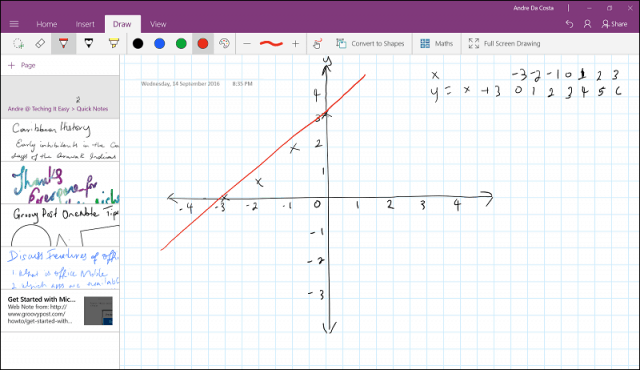
方程式を練習する
数学はSTEMファミリーの重要な部分です科目。私は高校時代に数学のファンではなかったし、今日まで苦労しました。 OneNoteなどのツールを使用すると、簡単な変換と数学方程式ボタンを使用して数学の問題を解決できます。 OneNoteは問題に対処するだけではありません。それがどのように行われるかを示しています。宿題に苦労したときに高校に戻ってくれたらいいなと思います。
仕組みは次のとおりです。 方程式を書き、[描画]タブの選択ツールを使用して選択します。同じ[描画]タブの下の[数学]ボタンをタップします。これにより、作業ウィンドウが開き、方程式の変換を確認できます。 OneNoteは完璧ではないため、間違いを見つけた場合は、 リンクを修正、指示に従って選択し、エラーを修正します。
数学の問題を解決する準備ができたら、解決リストボックスをクリックして、ソリューションを選択します。 OneNoteは、問題の解決方法を段階的に説明します。これは数学を教えるワンストップソリューションではありませんが、教室での学習と関与を確実に補完できます。
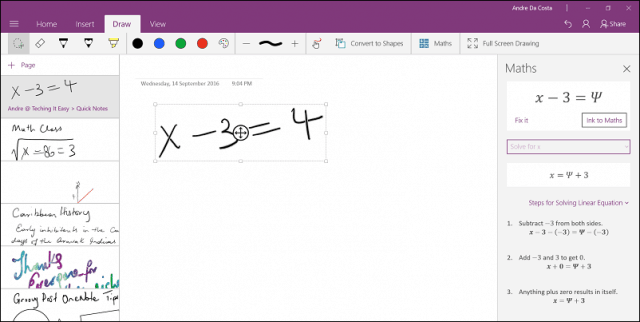
図形を描画する必要がある場合は、それを実行して変換することもできます。手順については、以前の記事をご覧ください。
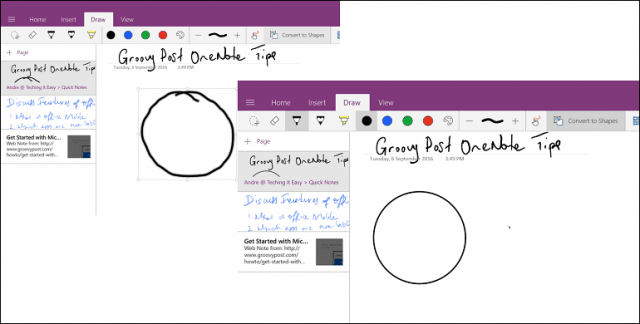
オーディオとビデオをキャプチャする
カリブ海の歴史は私のお気に入りのテーマの1つでした高校でメモを取りましたが、頭痛の種でした。私の歴史教師が口述を始めたとき、彼女は誰も止めようとしませんでした。いくつかは今日も同じままです。タブレットやスマートフォンなどのデバイスでは、OneNoteでそれらを完全に活用して、ビデオとオーディオの両方をキャプチャできます。以前にこれを行う方法を示しましたが、詳細を確認してください。これで、座ってリラックスしてクラスを楽しんだ後、メモを持ち帰り、再生して移調することができます。
ユーザーは、ホワイトボードを直接キャプチャすることもできますiOSまたはAndroid用のOneNoteアプリ内。プラスボタンをタップし、[写真]をタップして、ホワイトボードの写真を撮ります。 Office Lensアプリには、ホワイトボード専用の同様の機能が含まれています。これを使用して、教室にいるときにOneNoteを補完できます。 OneNoteをモバイルデバイスと組み合わせると、学生は後でクラスのプロジェクトに組み込むことができる写真やビデオなどの思い出をキャプチャできるため、フィールドトリップは素晴らしい体験になります。
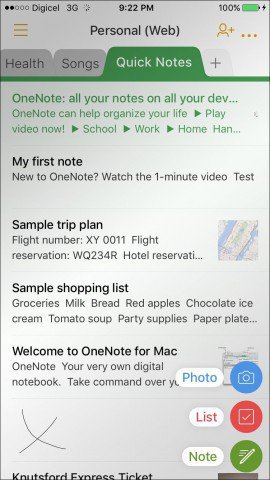
メモのキャプチャ
15年前、私はまだ図書館に立ち寄らなければなりませんでした特定のトピックに関する適切な情報を取得するためだけです。今日のインターネットとウィキペディアのようなウェブサイトは、これまで以上に信頼性があります。実際、それは少し圧倒的で、必要な情報だけをキャプチャし、それを整理するのが面倒になる可能性があります。 OneNoteは、Chromeなどの一般的なWebブラウザー、およびWindows 10 Anniversary UpdateのEdgeの新しい拡張機能で動作します。 Webページからコンテンツを簡単にクリップして、OneDriveのOneNoteに保存できます。
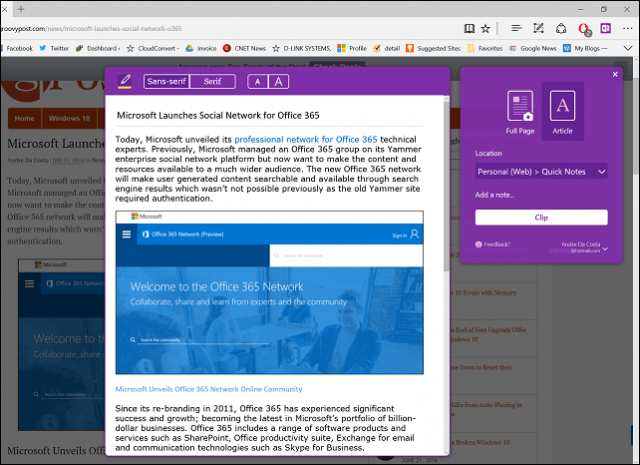
OneNoteは普遍的に非常に堅牢ですが、PowerPointスライドやWord文書に注釈を付ける機能など、フルデスクトップアプリに見られる機能がさらに多くあります。 [挿入]タブを選択し、[ファイルの印刷]をクリックし、Word文書を選択して[挿入]をクリックします。 Wordで一度、ペンを使用してマークアップなどのアクションを実行できます。
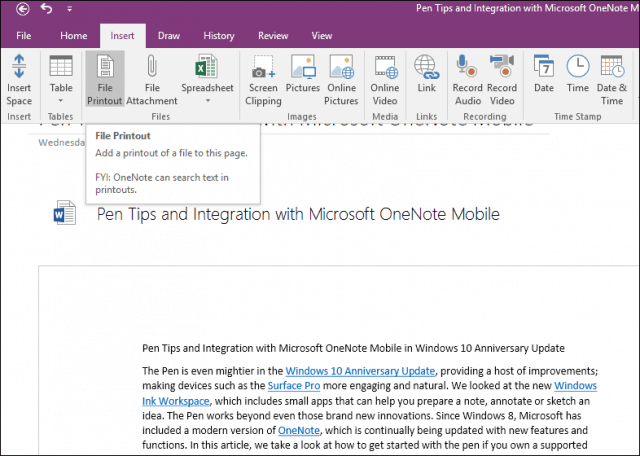
OneNoteはチームコラボレーションにも最適です。 学校のプロジェクトに取り組んでいる場合は、チームメンバーとの会議を設定し、ノートブックの特定のセクションを共有できます。 OneNoteは、デバイス間で変更を自動的に更新および同期します。したがって、全員が同じページにいることができます。手間をかけずにプロジェクトを完了し、納期を守る。 Word 2016を実行している場合、リアルタイムの共同編集機能を活用する方法については、以前の記事をご覧ください。
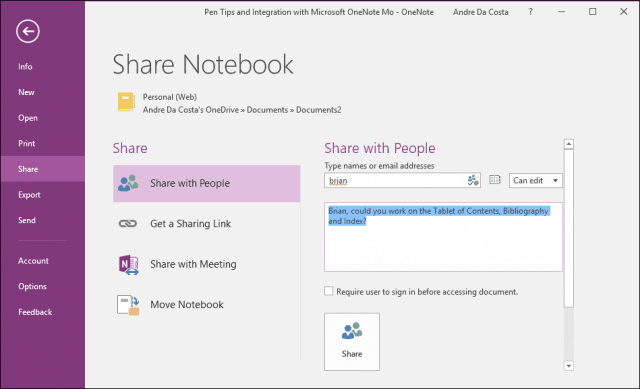
それでいくつかの方法を簡単に見てみましょう学生はOneNoteを使用して、教室での学習体験を強化できます。ご意見をお聞かせください。また、これらのヒントをどのように取り入れているかをお知らせください。

![Microsoft OneNoteのキャンバス[groovyReview]](/images/office/canvas-for-microsoft-onenote-groovyreview.png)
![大学生向けMicrosoft割引Office 2007 Ultimate [groovyDeals]](/images/office/microsoft-discounts-office-2007-ultimate-for-college-students-groovydeals.png)







コメントを残す